Autentificare cu doi factori¶
Autentificarea cu doi factori („2FA”) este o bună metodă de a îmbunătăți securitatea unui cont, pentru a face mai puțin probabil ca o altă persoană să se poată autentifica în locul dvs.
Practic, acest lucru înseamnă stocarea unui secret într-un autentificator (de obicei telefonul dvs. mobil) și schimbarea unui cod din autentificator atunci când încercați să vă autentificați.
Acest lucru înseamnă că un atacator are nevoie de ambele pentru ghici (sau găsi) parola și pentru a accesa (sau fura) autentificatorul, o situție mai dificilă decât fiecare în parte.
Cerințe¶
Notă
Aceste liste sunt doar exemple, nu sunt recomandări ale unui software specific.
Dacă nu aveți deja unul, va trebui să alegeți un autentificator.
Autentificatorii pe telefon sunt cele mai ușoare și cele mai comune aplicații, deci vom presupune că veți alege și instalați unul pe telefonul dvs., exemplele includ Authy, FreeOTP, Google Authenticator, LastPass Authenticator, Microsoft Authenticator, …; managerii de parole sunt de asemenea de obicei includ 2FA suport e.g. 1Password, Bitwarden, …
În scopul demonstrativ vom folosi Google Authenticator (nu pentru că este bun dar pentru că este destul de comun).
Configurarea autentificării cu doi factori¶
Odată ce aveți autentificatorul ales, mergeți la instanța Odoo pe care doriți să o configurați 2FA, apoi deschideți:guilabel:Preferințe (sau Profilul meu):
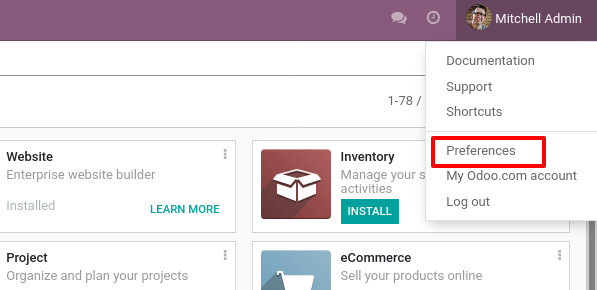
Deschideți fila Securitatea contului, apoi faceți clic pe butonul Activați autentificarea cu doi factori:
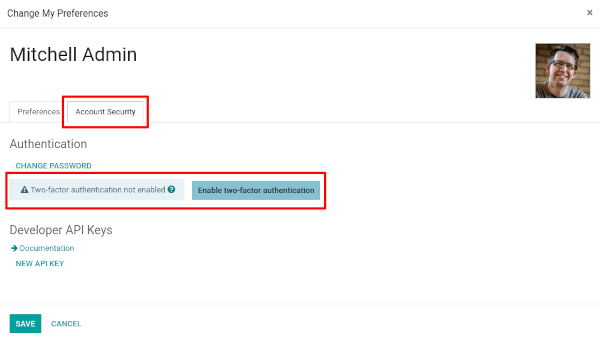
Din cauza faptului că aceasta este o acțiune sensibilă la securitate, veți avea nevoie de a introduce parola dvs.:
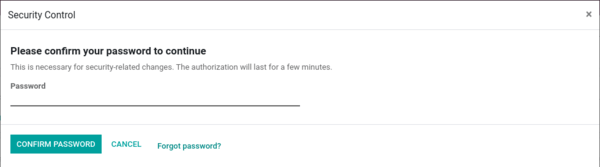
După care veți vedea această ecran cu un cod de bare:
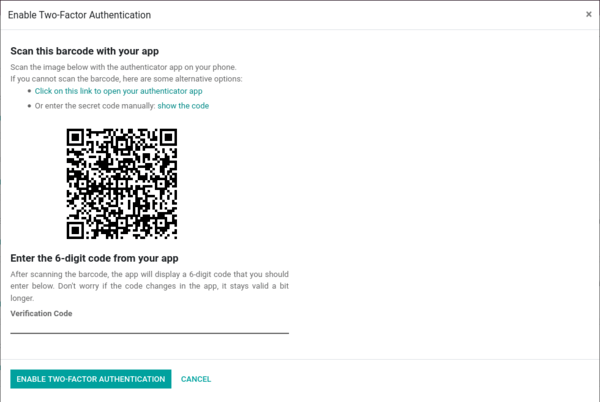
În majoritatea aplicațiilor, puteți scanare codul de bare prin intermediul autentificatorului ales, autentificatorul va lua în seama toate configurarea:
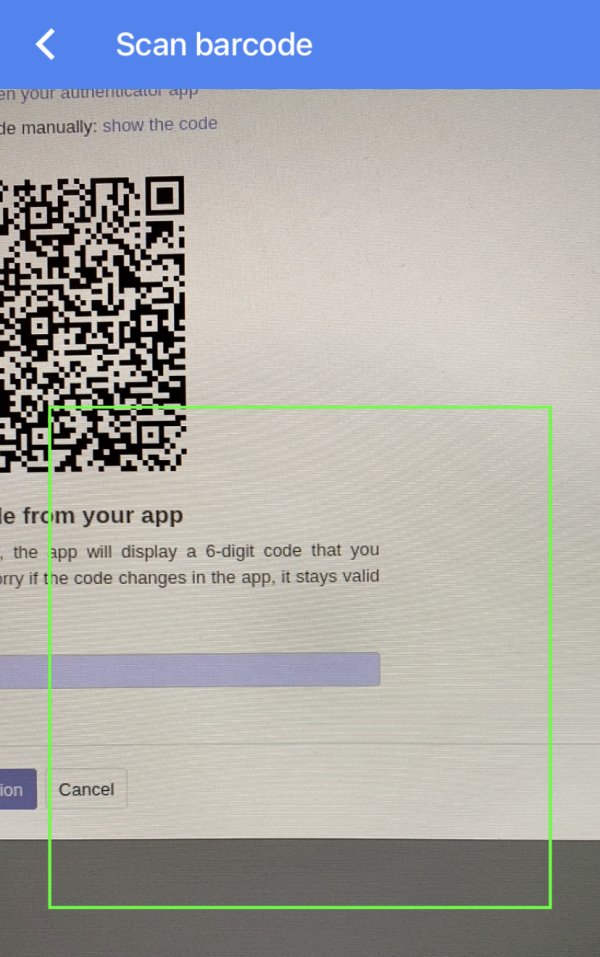
Notă
Dacă nu puteți scana ecranul (de exemplu, pentru că faceți această configurare pe același telefon ca și aplicația autentificatorului), puteți face clic pe link-ul furnizat sau copiați secretul pentru a configura manual autentificatorul dvs.:
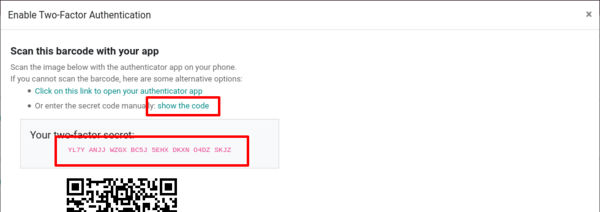
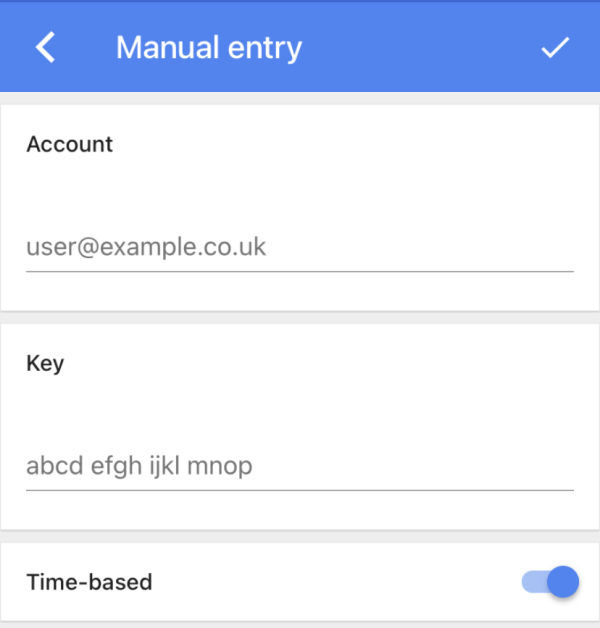
Odată ce acest lucru este făcut, autentificatorul ar trebui să afișeze un cod de verificare cu câteva informații utile de identificare (de exemplu, domeniul și conectarea pentru care codul este):
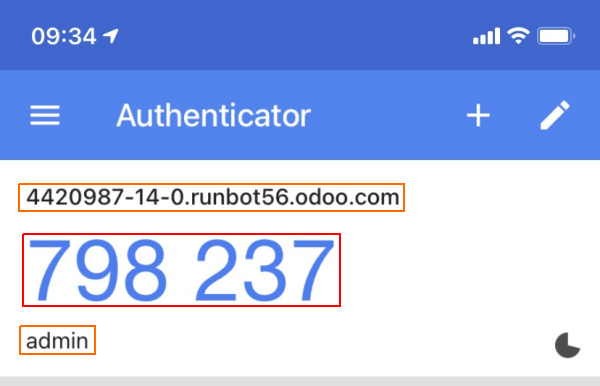
Acum puteți introduce codul în câmpul Cod de verificare, apoi faceți clic pe butonul Activați autentificarea cu doi factori.
Felicitări, contul dvs. este acum protejat de autentificarea cu doi factori!
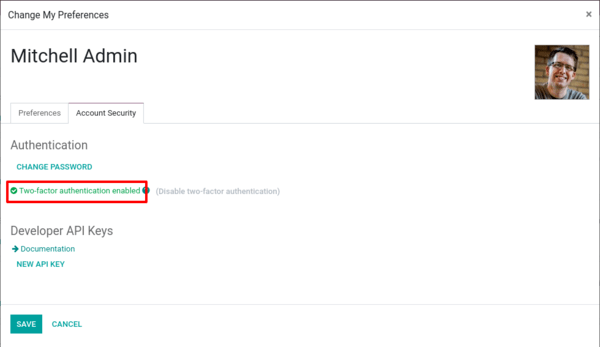
Autentificare¶
Acum ar trebui să Ieșiți pentru a urmări.
Pe pagina de conectare, introduceți numele de utilizator și parola contului pentru care ați configurat 2FA, în loc să intre imediat în Odoo, acum veți primi un al doilea ecran de conectare:
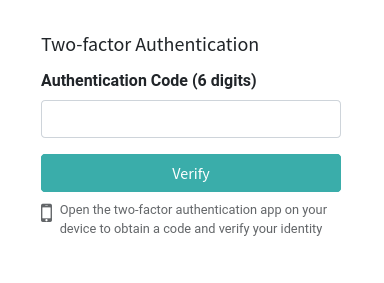
Obțineți autentificatorul, introduceți codul furnizat pentru domeniu și cont, validați și sunteți acum autentificat.
Și asta e tot. De acum înainte, dacă nu dezactivați 2FA veți avea un proces de conectare în două etape în locul procesului de conectare într-un singur pas.
Pericol
Nu pierdeți autentificatorul, dacă faceți asta, veți avea nevoie de un Odoo Administrator pentru a dezactiva 2FA